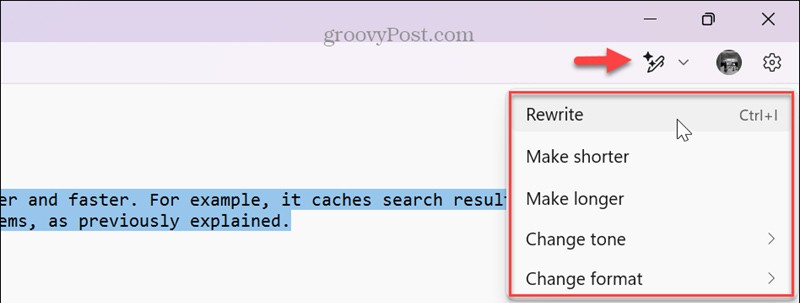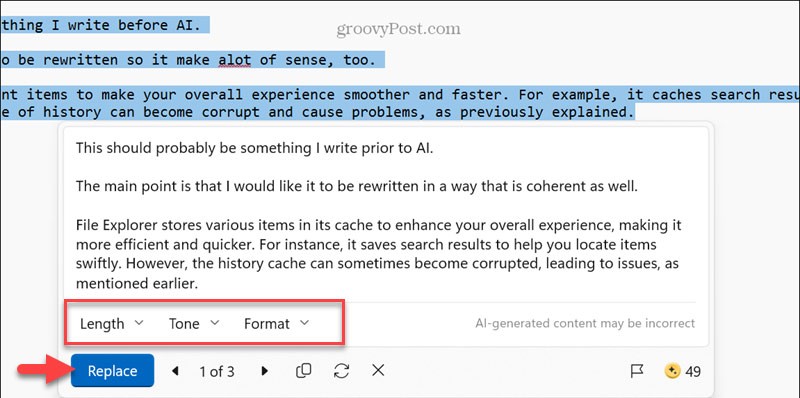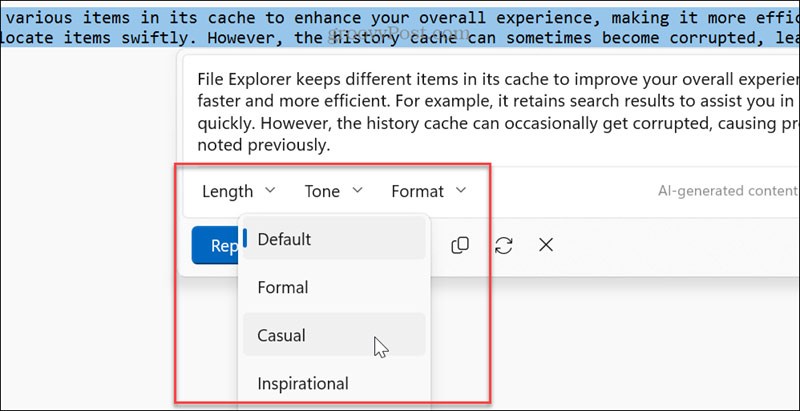بفضل تكامل الذكاء الاصطناعي في تطبيق Notepad على نظام التشغيل Windows 11، يمكنك استخدام أداة إعادة الكتابة لتغيير نمط ملاحظاتك وطولها، بالإضافة إلى إعادة كتابة النص المحدد. يساعدنا هذا في الحصول على نص أكثر إرضاءً واحترافية لاستخدامه لأغراض أخرى. فيما يلي دليل لإعادة كتابة نص المفكرة باستخدام الذكاء الاصطناعي.
كيفية إعادة كتابة نص المفكرة باستخدام الذكاء الاصطناعي
الخطوة 1:
افتح تطبيق "المفكرة" على جهاز الكمبيوتر الخاص بك، ثم أدخل النص كالمعتاد. يتعين عليك تسجيل الدخول إلى حساب Microsoft الخاص بك إذا لم تقم بذلك بالفعل. ثم قم بتحديد المحتوى الذي تريد إعادة كتابته وانقر على أيقونة القلم الموجودة بجوار أيقونة الملف الشخصي في الزاوية اليمنى العليا وحدد أسلوب إعادة الكتابة الذي تريده.
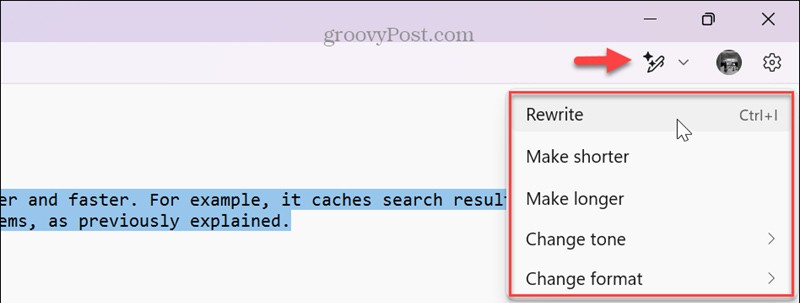
الخطوة 2:
ثم يقوم محرك الذكاء الاصطناعي بضبط المحتوى حسب أسلوب الكتابة الذي تختاره. لقد قرأنا المحتوى، النص المعاد كتابته. إذا أعجبك ذلك، انقر فوق استبدال لاستبدال النص الأصلي في المفكرة.
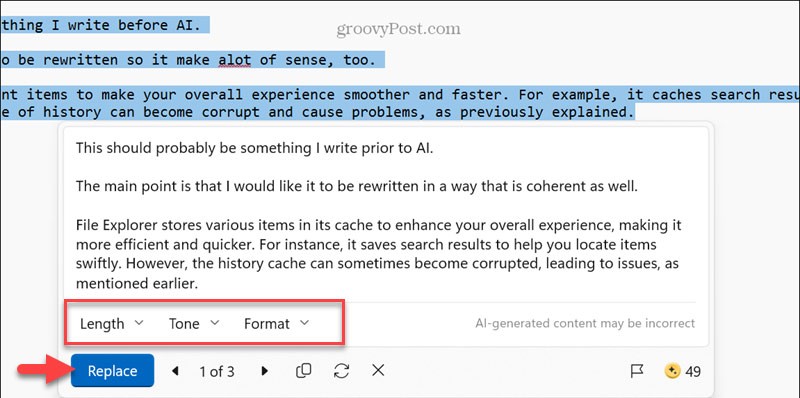
الخطوة 3:
بالإضافة إلى ذلك، يتمتع المستخدمون أيضًا بخيار تغيير الطول والنغمة والتنسيق عن طريق تحديد الخيارات من القائمة المنسدلة في النص المقترح.
اعتمادًا على حاجة النص، نختار نوع التغيير المناسب.
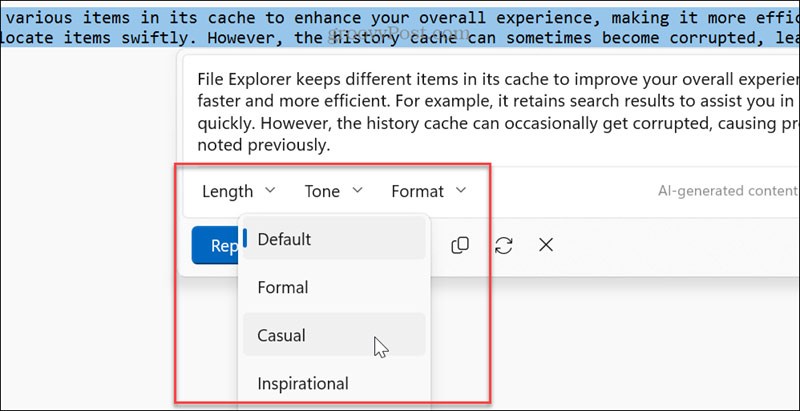
ملاحظة: يتطلب تطبيق Notepad نظام Windows Insider Canary أو إصدار Dev 11.2410.15.0 أو إصدار أحدث، وهو غير متوفر لنظام التشغيل Windows 10.